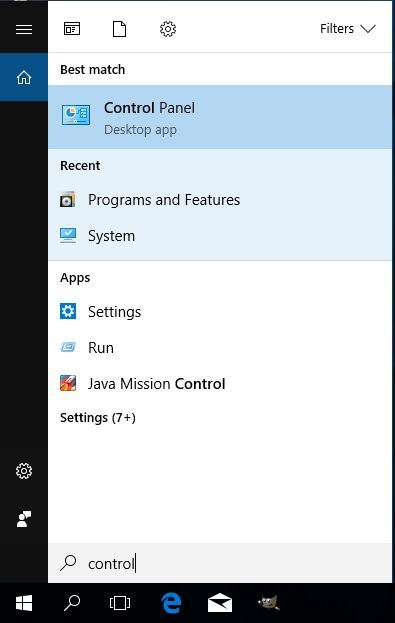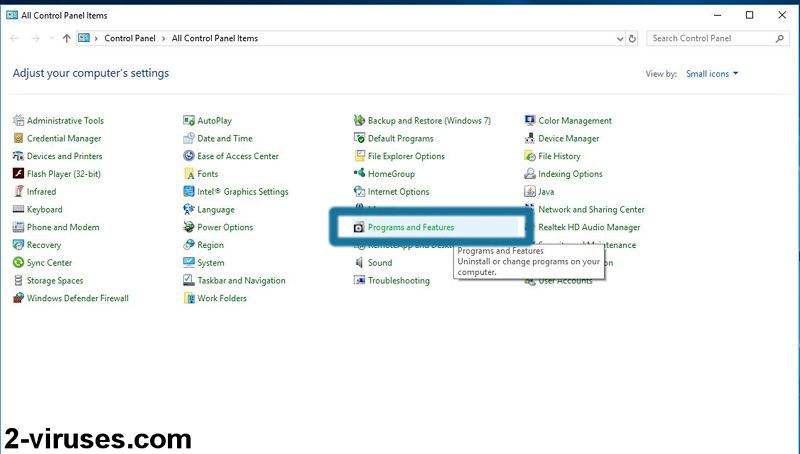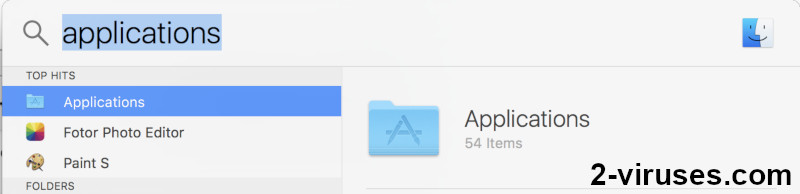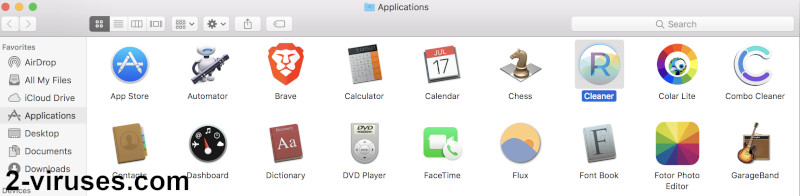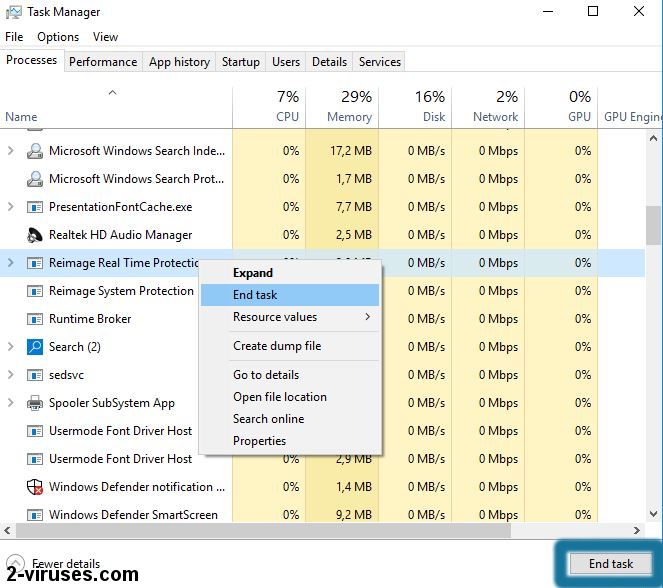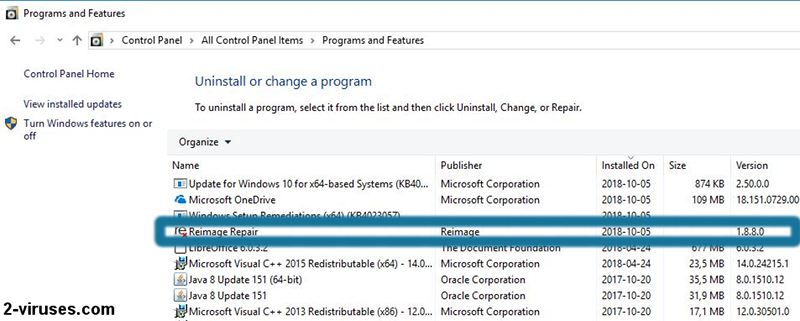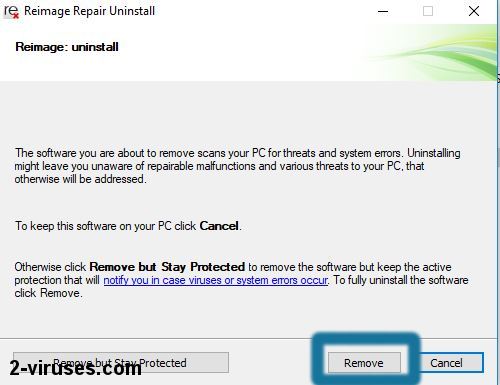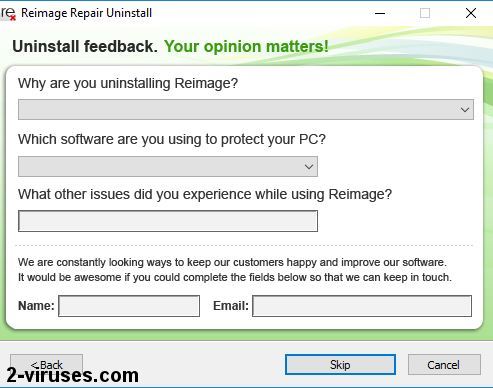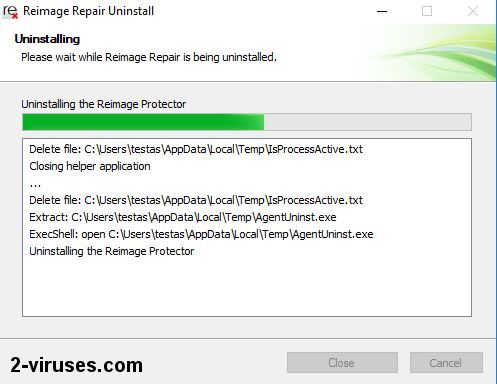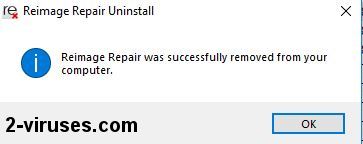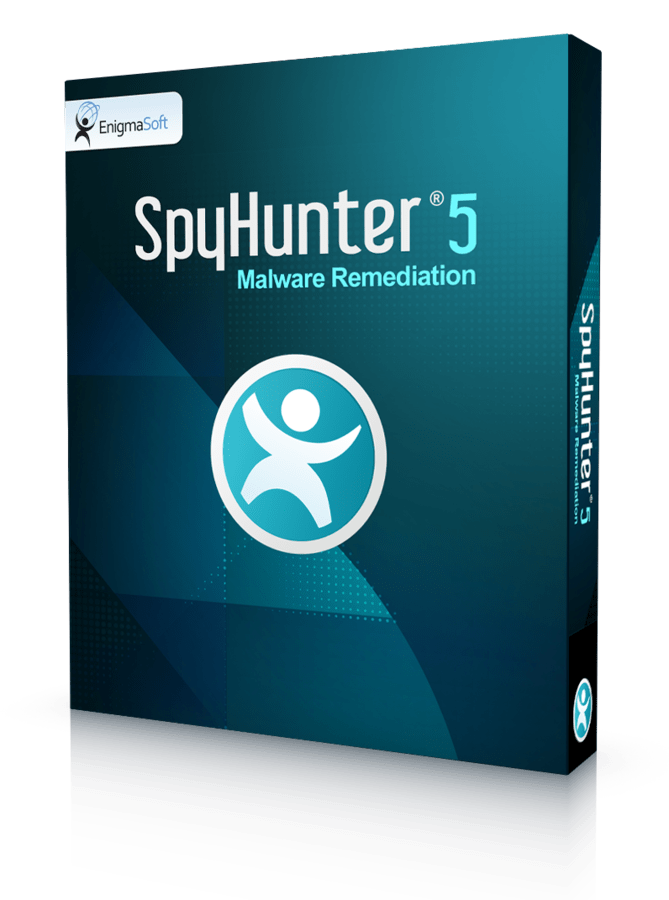Reimage Repair et Reimage pour Mac sont des logiciels tout à fait légitimes, capables de fournir une protection complète à votre ordinateur. La tâche principale de ce logiciel est d’assurer le bon fonctionnement de votre ordinateur et de résoudre les problèmes qui se posent. Il peut protéger votre système contre les logiciels malveillants , il peut supprimer les fichiers inutiles et restaurer les fichiers endommagés.
Nous recommandons vivement d’utiliser cette application, car nous pensons que c’est l’un des meilleurs outils du marché. Vous pouvez l’essayer gratuitement avec un essai spécial limité et, si vous l’aimez, cela ne vous coûtera que 37,95 $ par an. Voici un guide sur la façon d’installer et de protéger votre système avec Reimage .
Cependant, si vous avez utilisé ce programme et que vous avez décidé qu’il ne vous convenait pas, mais que désinstaller Reimage semble trop compliqué, nous avons votre solution. Dans ce didacticiel, vous apprendrez à éliminer efficacement Reimage des systèmes Windows et Mac.
Supprimer Reimage Repair de Windows
La première chose que vous devez faire – arrêtez le processus Reimage, car parfois cela pourrait être la raison pour laquelle les utilisateurs ont du mal à supprimer ce programme. Comme vous le savez peut-être, Reimage comporte Real-time protection, de sorte que ce processus est toujours actif sur votre système Windows. Pour l’arrêter, procédez comme suit :
- Maintenez les touches Ctrl + Alt + Suppr enfoncées sur votre clavier ;




- Sélectionnez l’option « Gestionnaire de tâches » ;



- Sur le gestionnaire de tâches, sélectionnez et terminez un par un les processus qui portent le nom «Reimage» dans le titre. Vous pouvez le faire en cliquant avec le bouton droit de la souris sur la tâche et en sélectionnant l’option « terminer la tâche ».



Maintenant, vous pouvez éliminer complètement Reimage de votre ordinateur. Pour ce faire, procédez comme suit :
- Cliquez sur l’icône « Rechercher dans les fenêtres » dans le coin gauche de la barre de démarrage et renseignez le « Panneau de configuration ».
- Dans la fenêtre suivante, sélectionnez « Programmes et fonctionnalités ».
- Ensuite, localisez Reimage dans la liste, sélectionnez-le en cliquant avec la souris, puis sélectionnez l’option « Supprimer ».
- Dans la fenêtre suivante, sélectionnez l’option « Supprimer ».
- Après cela, vous serez invité à remplir un formulaire indiquant pourquoi vous souhaitez supprimer Reimage. Votre avis est important – cela aidera à mieux comprendre les besoins des utilisateurs et à rendre Reimage plus utile. Vous pouvez partager votre expérience ou simplement ignorer cette étape, à vous de choisir
- Maintenant que Reimage est en cours de désinstallation, cela ne devrait pas prendre plus de quelques minutes
- Ça y est, Reimage est complètement supprimé de votre ordinateur et vous devriez voir cette fenêtre de confirmation
Comment faire pour supprimer Reimage pour Mac à partir de Mac
Supprimer Reimage pour Mac n’est pas compliqué non plus. En fait, c’est encore plus simple. Voici ce que vous devriez faire :
- Accédez au dossier des applications en cliquant sur l’icône de recherche dans le coin supérieur droit et en tapant « Applications ». Ensuite, sélectionnez le dossier. C’est ici que les applications sont installées par défaut sur le système Mac. Si vous avez choisi d’installer Reimage sur une autre application, recherchez-le de la même manière.
- Dans le dossier des applications, Reimage sera nommé « Nettoyeu r». Tout ce que vous avez à faire est de faire glisser cette icône dans la corbeille. Si vous n’êtes pas connecté en tant qu’administrateur de l’ordinateur, vous pouvez être invité à entrer votre mot de passe afin de confirmer l’action.
- Après cela, vous devez cliquer avec le bouton droit de la souris sur la corbeille et sélectionner l’option « Vider la corbeille ». Ça y est – Reimage pour Mac est supprimé
Origine: https://www.2-viruses.com/how-to-remove-reimage